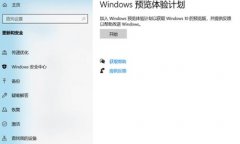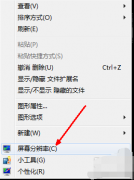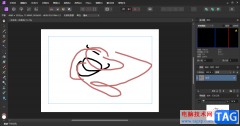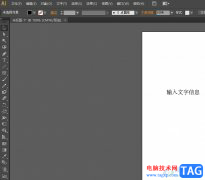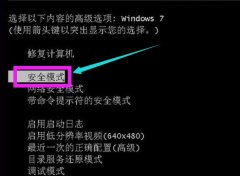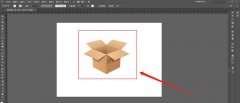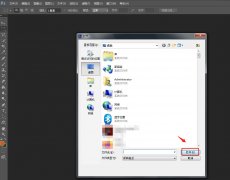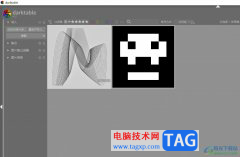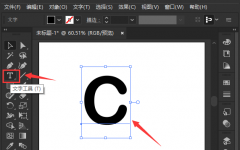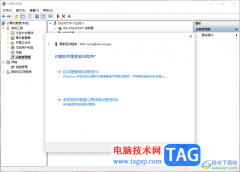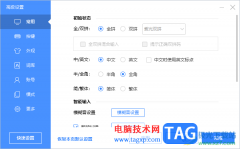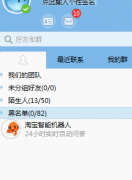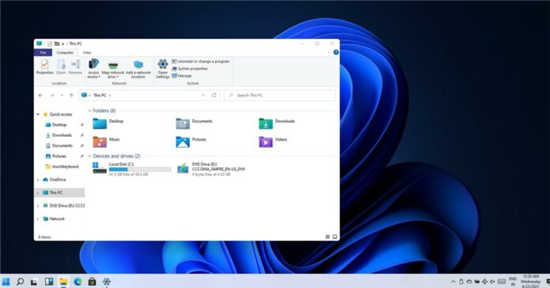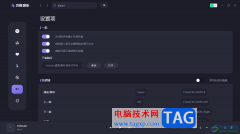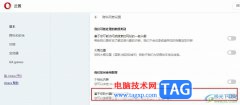一些小伙伴在自己的电脑中安装了Greenshot截图工具之后,发现每次打开电脑就会自动运行Greenshot,那么我们该如何解决这个问题呢,出现这样的问题应该是在安装Greenshot的时候,该截图工具的开机自动启动功能自动开启的,因此我们需要进入到Greenshot的设置窗口中将开机自动启动功能停止启用即可,如果该截图工具经常开机自动启动会影响到自己操作其他的截图工具,下方是关于如何使用Greenshot关闭开机自动启动的具体操作方法,如果你需要的情况下可以看看方法教程,希望对大家有所帮助。
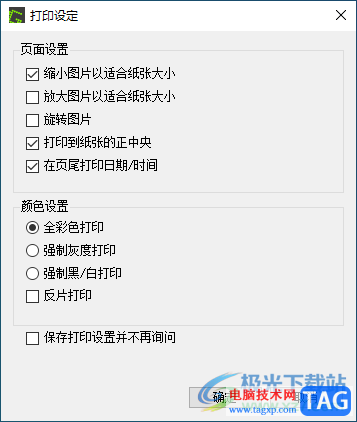
方法步骤
1.在电脑中将Greenshot启用,随后该截图工具会在右下角的任务栏中呈现出来。
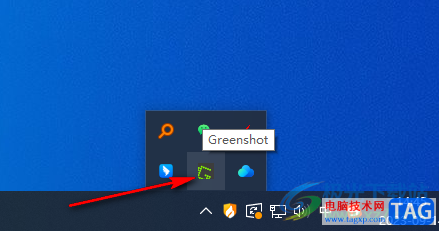
2.直接使用鼠标左键点击一下该截图工具图标,即可在页面上弹出一个菜单选项,我们需要在该选项中将【设置】选项点击进入。
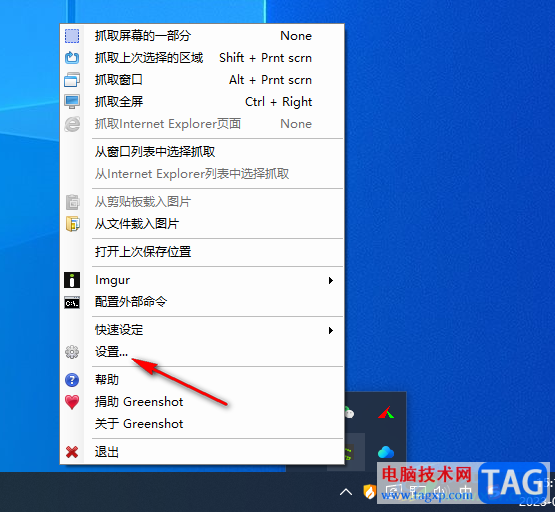
3.进入之后,在打开的设置窗口中,选择【常规】选项卡,你可以看到【开机时自动启动】功能选项是勾选上的,如图所示。
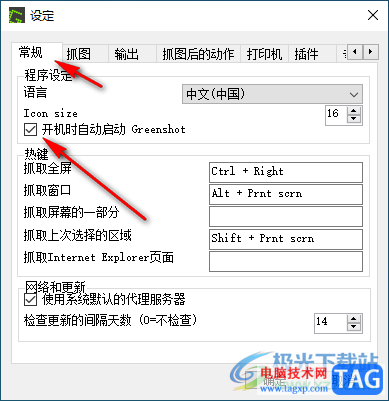
4.那么我们只需要用鼠标将【开机时自动启动】前面的勾点击取消就好了。
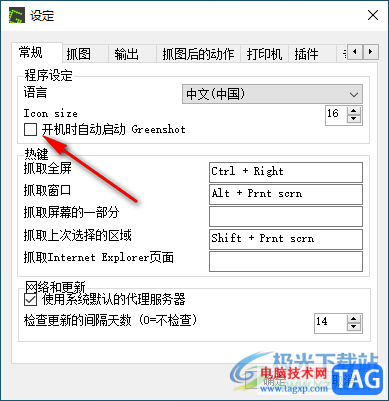
5.最后不要忘记了将该窗口下方的【确定】按钮点击保存当前的设置选项,那么以后将电脑开机就不会自动运行Greenshot截图工具了。
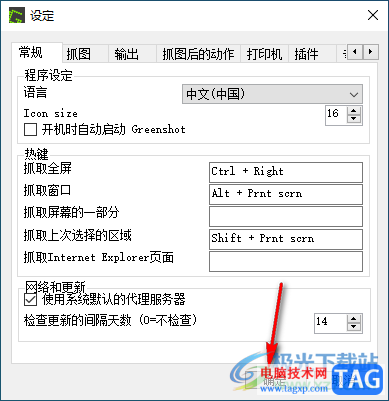
以上就是关于如何使用Greenshot取消开机自动启用的具体操作方法,如果你每次打开电脑发现Greenshot都是自动运行的,那么我们就可以在该截图工具的设置窗口中将开机时自动启动功能选项关闭就好了,感兴趣的话可以操作试试。